上机练习五
上机练习五 函数文件编写与程序调试
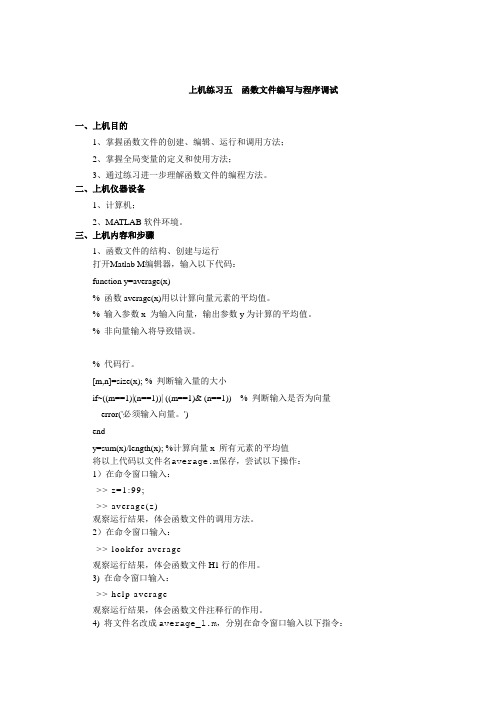
上机练习五函数文件编写与程序调试一、上机目的1、掌握函数文件的创建、编辑、运行和调用方法;2、掌握全局变量的定义和使用方法;3、通过练习进一步理解函数文件的编程方法。
二、上机仪器设备1、计算机;2、MA TLAB软件环境。
三、上机内容和步骤1、函数文件的结构、创建与运行打开Matlab M编辑器,输入以下代码:function y=average(x)% 函数average(x)用以计算向量元素的平均值。
% 输入参数x 为输入向量,输出参数y为计算的平均值。
% 非向量输入将导致错误。
% 代码行。
[m,n]=size(x); % 判断输入量的大小if~((m==1)|(n==1))| ((m==1)& (n==1)) % 判断输入是否为向量error('必须输入向量。
')endy=sum(x)/length(x); %计算向量x 所有元素的平均值将以上代码以文件名average.m保存,尝试以下操作:1)在命令窗口输入:>> z=1:99;>> average(z)观察运行结果,体会函数文件的调用方法。
2)在命令窗口输入:>> lookfor aver age观察运行结果,体会函数文件H1行的作用。
3)在命令窗口输入:>> help average观察运行结果,体会函数文件注释行的作用。
4)将文件名改成average_1.m,分别在命令窗口输入以下指令:>> average([1 2 3])>> average_1([1 2 3])观察运行结果,总结函数文件名与函数名不同时的函数调用方法。
2、子函数的使用打开Matlab M编辑器,输入以下代码:function [avg,med] = newstats(u) %主函数% NEWSTATS 计算均值和中间值n = length(u);avg = mean(u,n); %调用子函数med = median(u,n); %调用子函数function a = mean(v,n) %子函数%计算平均值a = sum(v)/n;function m = median(v,n) % 子函数%计算中间值w = sort(v);if rem(n,2) = = 1m = w((n+1)/2);elsem = (w(n/2)+w(n/2+1))/2;end将以上代码以文件名newstats.m保存,尝试以下操作。
(完整版)人力资源管理软件上机操作练习题

(完整版)人力资源管理软件上机操作练习题人力资源管理软件上机操作练题(完整版)本文档为人力资源管理软件上机操作练题的完整版,旨在帮助用户熟悉软件的使用方法和操作流程。
以下是题目及其相应的操作步骤:题目一:员工信息管理1. 创建一个新员工账号,并填写其基本信息(姓名、性别、出生日期、联系方式等)。
2. 修改已有员工的信息,例如更改联系方式或调整薪资等。
3. 搜索并查看特定员工的详细信息。
题目二:招聘管理1. 创建一个新的招聘职位,并设置相关信息(职位名称、工作地点、薪资范围等)。
2. 将该招聘职位发布到内部系统,并通知相应部门的员工进行申请。
3. 批准或拒绝招聘申请,并将结果通知申请人。
题目三:考勤管理1. 创建一个新的考勤记录表,并填写员工的上下班打卡记录。
2. 查看某个员工的考勤情况,包括迟到、早退、加班等信息。
3. 生成考勤报表,统计员工的出勤情况和加班时长。
题目四:培训管理1. 创建一个新的培训课程,并设置时间、地点和参与人员等信息。
2. 发布该培训课程,并通知相关员工进行报名。
3. 批准或拒绝员工的培训申请,并将结果通知申请人。
题目五:绩效管理1. 创建一个新的绩效考核表,并设定评分标准。
2. 填写员工的绩效考核结果。
3. 生成绩效报告,以供评估和奖励决策。
注意事项:- 在完成每个操作步骤后,请保存并确认数据的正确性。
- 如果遇到任何问题或错误,可随时咨询系统管理员或技术支持人员。
以上为人力资源管理软件上机操作练习题的完整版。
祝您练习顺利!。
word上机练习题

word上机练习题Word是一款常用的文字处理软件,广泛应用于各个领域。
熟练掌握Word的使用对于提高工作效率和文档制作质量有着重要的作用。
为了提高对Word使用的熟练程度,下面将给出一些练习题,帮助读者在Word上做一些实际操作。
练习一:插入图片1.打开Word软件,在新建的空白文档中点击"插入"选项卡。
2.在"插入"选项卡中找到"图片"按钮,并点击。
3.在弹出的对话框中选择一张图片文件,并点击"插入"按钮。
4.调整图片的大小和位置,使其合适地显示在文档中。
练习二:应用字体样式1.在新建的空白文档中输入一段文字。
2.选中文字,点击"开始"选项卡中的字体样式按钮。
3.选择合适的字体样式,如宋体、加粗等,应用于选中的文字。
4.观察文字的变化,并尝试应用不同的字体样式。
练习三:设置页面布局1.打开Word软件,在新建的空白文档中点击"布局"选项卡。
2.在"布局"选项卡中找到"页面设置"按钮,并点击。
3.在弹出的对话框中根据需要设置页面的方向、页边距等参数。
4.点击"确定"按钮,应用页面布局设置。
练习四:创建表格1.在新建的空白文档中点击"插入"选项卡。
2.在"插入"选项卡中找到"表格"按钮,并点击。
3.选择合适的表格行列数量,并绘制表格。
4.填充表格的内容,可以输入文字、数字等。
练习五:制作标题和目录1.在你的文档中选择合适的位置,输入一个标题。
2.选中该标题,点击"开始"选项卡中的"样式"按钮,在弹出的样式列表中选择标题样式。
3.在文档的其他位置也可以插入标题,并设置样式。
4.在合适的位置点击"引用"选项卡,找到"目录"按钮,并选择适合的目录样式。
windows xp上机操作练习题
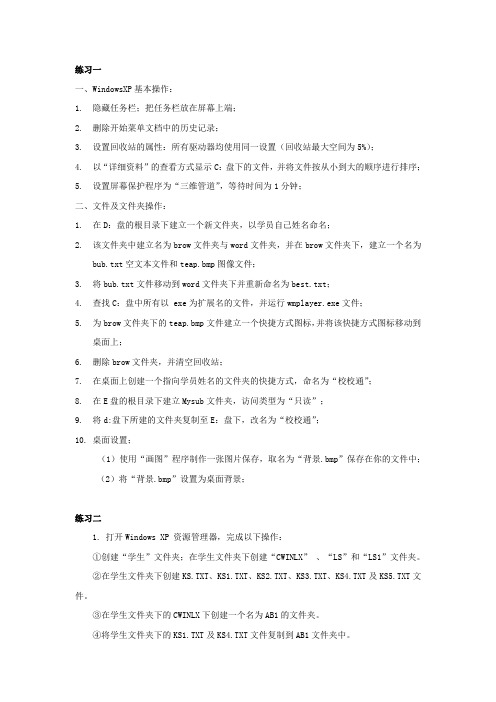
练习一一、WindowsXP基本操作:1.隐藏任务栏;把任务栏放在屏幕上端;2.删除开始菜单文档中的历史记录;3.设置回收站的属性:所有驱动器均使用同一设置(回收站最大空间为5%);4.以“详细资料”的查看方式显示C:盘下的文件,并将文件按从小到大的顺序进行排序;5.设置屏幕保护程序为“三维管道”,等待时间为1分钟;二、文件及文件夹操作:1.在D:盘的根目录下建立一个新文件夹,以学员自己姓名命名;2.该文件夹中建立名为brow文件夹与word文件夹,并在brow文件夹下,建立一个名为bub.txt空文本文件和teap.bmp图像文件;3.将bub.txt文件移动到word文件夹下并重新命名为best.txt;4.查找C:盘中所有以 exe为扩展名的文件,并运行wmplayer.exe文件;5.为brow文件夹下的teap.bmp文件建立一个快捷方式图标,并将该快捷方式图标移动到桌面上;6.删除brow文件夹,并清空回收站;7.在桌面上创建一个指向学员姓名的文件夹的快捷方式,命名为“校校通”;8.在E盘的根目录下建立Mysub文件夹,访问类型为“只读”;9.将d:盘下所建的文件夹复制至E:盘下,改名为“校校通”;10. 桌面设置;(1)使用“画图”程序制作一张图片保存,取名为“背景.bmp”保存在你的文件中;(2)将“背景.bmp”设置为桌面背景;练习二1. 打开Windows XP 资源管理器,完成以下操作:①创建“学生”文件夹;在学生文件夹下创建“CWINLX” 、“LS”和“LS1”文件夹。
②在学生文件夹下创建KS.TXT、KS1.TXT、KS2.TXT、KS3.TXT、KS4.TXT及KS5.TXT文件。
③在学生文件夹下的CWINLX下创建一个名为AB1的文件夹。
④将学生文件夹下的KS1.TXT及KS4.TXT文件复制到AB1文件夹中。
⑤在学生文件夹下将KS3.TXT文件复制到LS1文件夹中并换名为KS1.DOC。
计算机应用基础上机操作答案
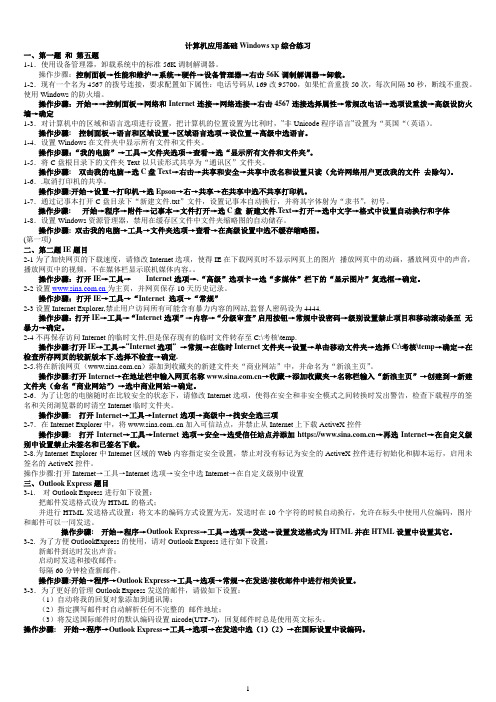
计算机应用基础Windows xp综合练习一、第一题和第五题1-1.使用设备管理器,卸载系统中的标准56K调制解调器。
操作步骤:控制面板→性能和维护→系统→硬件→设备管理器→右击56K调制解调器→卸载。
1-2.现有一个名为4567的拨号连接,要求配置如下属性:电话号码从169改95700,如果忙音重拨50次,每次间隔30秒,断线不重拨。
使用Windows的防火墙。
操作步骤:开始→→控制面板→网络和Internet连接→网络连接→右击4567连接选择属性→常规改电话→选项设重拨→高级设防火墙→确定1-3.对计算机中的区域和语言选项进行设置,把计算机的位置设置为比利时,”非Unicode程序语言”设置为“英国“(英语)。
操作步骤:控制面板→语言和区域设置→区域语言选项→设位置→高级中选语言。
1-4.设置Windows在文件夹中显示所有文件和文件夹。
操作步骤:“我的电脑”→工具→文件夹选项→查看→选“显示所有文件和文件夹”。
1-5.将C盘根目录下的文件夹Text以只读形式共享为“通讯区”文件夹。
操作步骤:双击我的电脑→选C盘Text→右击→共享和安全→共享中改名和设置只读(允许网络用户更改我的文件去除勾)。
1-6..取消打印机的共享。
操作步骤:开始→设置→打印机→选Epson→右→共享→在共享中选不共享打印机。
1-7.通过记事本打开C盘目录下“新建文件.txt”文件,设置记事本自动换行,并将其字体射为“隶书”,初号。
操作步骤:开始→程序→附件→记事本→文件打开→选C盘新建文件.Text→打开→选中文字→格式中设置自动换行和字体1-8.设置Windows资源管理器,禁用在缓存区文件中文件夹缩略图的自动储存。
操作步骤: 双击我的电脑→工具→文件夹选项→查看→在高级设置中选不缓存缩略图。
(第一项)二、第二题IE题目2-1为了加快网页的下载速度,请修改Internet选项,使得IE在下载网页时不显示网页上的图片播放网页中的动画,播放网页中的声音,播放网页中的视频,不在媒体栏显示联机媒体内容。
c语言上机练习
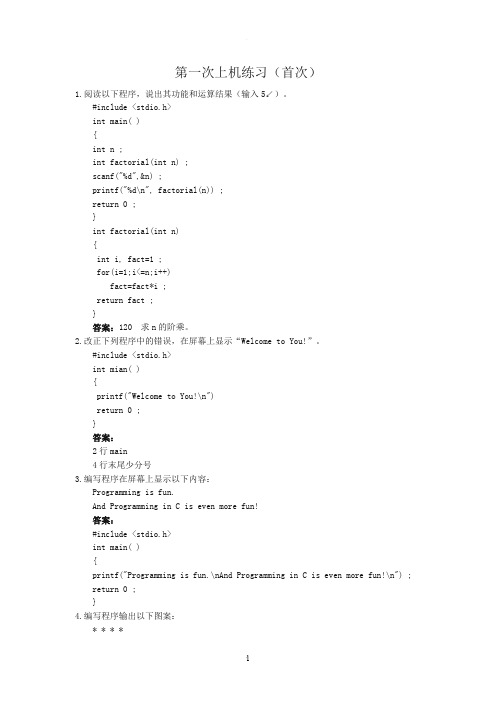
第一次上机练习(首次)1.阅读以下程序,说出其功能和运算结果(输入5↙)。
#include <stdio.h>int main( ){int n ;int factorial(int n) ;scanf("%d",&n) ;printf("%d\n", factorial(n)) ;return 0 ;}int factorial(int n){int i, fact=1 ;for(i=1;i<=n;i++)fact=fact*i ;return fact ;}答案:120 求n的阶乘。
2.改正下列程序中的错误,在屏幕上显示“Welcome to You!”。
#include <stdio.h>int mian( ){printf("Welcome to You!\n")return 0 ;}答案:2行main4行末尾少分号3.编写程序在屏幕上显示以下内容:Programming is fun.And Programming in C is even more fun!答案:#include <stdio.h>int main( ){printf("Programming is fun.\nAnd Programming in C is even more fun!\n") ;return 0 ;}4.编写程序输出以下图案:* * * ** * ** **答案:#include <stdio.h>void main( ){printf("* * * *\n");printf(" * * *\n");printf(" * *\n");printf(" *\n");}5.编写程序,计算并在屏幕上显示10~20的平方值。
上机练习五(数据的筛选与计算)
上机练习(第十三讲)一、数据的自动计算1、输入上表“期末考试成绩表”2、用自动求和按钮进行行列求和:选定E3:I12,点击自动求和按钮,则对求和且和放于(列/行)。
选定E3:J12,点击自动求和按钮,则对求和且和放于(列/行)。
选定E3:J13,点击自动求和按钮,则对求和且和放于(列/行)。
清除J3:J12和E13:J13。
3:利用公式进行计算。
求总成绩:在J3中输入公式“=e3+f3+g3+h3+i3”,敲回车。
求平均成绩:在K3中输入公式“=J3/5”或“= (e3+f3+g3+h3+i3)/5”在L3中输入公式“=B3&C3”,结果为。
结论:输入公式总是以开头,接着为。
3、在状态栏中观察求每个人各科成绩平均值:状态栏中击右键,选平均值,选择计算区域,观察结果用这种方法求出的结果是否显示或出现在单元格中?4、在第13行,E至K列求语文、英语、数学、计算机、专业、总成绩、平均分的最大值5、在第14行,E至K列求语文、英语、数学、计算机、专业、总成绩、平均分的最小值6、练习其他选项,如计数、计数值等二、数据的排序1.利用排序按钮排序将语文分进行升序排列:在语文列中单击任一单元各,点击升序按钮,观察结果选中E3:E12,点击升序按钮,观察结果,二者一样吗?结论:任一格单击,对该列排序,该条记录其他项一起排序选中区域,对该区域排序,该条记录其他项不联动对性别进行降序排列排序规则:数字以_______________为序;字母以__________________为序;汉字以____________________进行排序撤消以上操作2.利用菜单对数据进行排列对总成绩进行降序排列,并对性别进行降序排列选择记录中的任一单元格,选择“数据”/“排序”,主关键字“总成绩”,次关键字“性别”若未选“有标题行”标题行会参与排序吗?将工作表按姓名笔画排序三、数据的筛选:1.自动筛选:单击任一单元格,选“数据”/“筛选”/“自动筛选”则在每一个字段名处安装了一个__________2.自动筛选前10个:分别查看各字段的前10个筛选出语文成绩的前2名,筛选出数学成绩的最后2名3.自定义自动筛选:筛选出所有姓“王”的同学,只写出“王”可以吗,如果在筛选条件的“王”后面加上“*”呢?结论:“*”可以代替多个不确定的字符。
(完整版)银行业务管理软件上机操作练习题
(完整版)银行业务管理软件上机操作练习
题
银行业务管理软件上机操作练题 (完整版)练题一:账户管理
1. 查找账户信息的功能一般位于银行业务管理软件的哪个菜单下?
2. 如何添加一个新的账户到银行业务管理软件?
3. 请列出账户信息中的必填字段有哪些?
练题二:客户管理
1. 在银行业务管理软件中,如何查看客户列表?
2. 如何添加新客户到银行业务管理软件?
3. 如何在客户信息中修改客户的电话号码?
练题三:转账操作
1. 如何在银行业务管理软件中进行转账操作?
2. 在转账操作中,需要提供哪些信息?
3. 如何确认一笔转账操作是否成功?
练题四:查询交易记录
1. 如何查询某个账户的交易记录?
2. 在交易记录中,会显示哪些信息?
练题五:创建报表
1. 如何利用银行业务管理软件创建一个账户报表?
2. 在创建报表时,可以选择什么样的筛选条件?
练题六:修改密码
1. 如何修改用户在银行业务管理软件中的登录密码?
2. 修改密码时,需要提供哪些信息?
练题七:安全操作
1. 在使用银行业务管理软件时,如何保护用户的账户安全?
2. 列举三个常见的账户安全风险,并提出相应的应对措施。
以上是关于银行业务管理软件上机操作的练习题。
希望能够帮助您熟悉软件的基本操作,提高工作效率。
祝您顺利完成练习!。
2014年计算机一级MSOffice上机考试选择题练习及答案(五)
2014年计算机一级MSOffice上机考试选择题练习及答案(五)161、下列选项中,不属于计算机病毒特征的是()。
DA)破坏性B)潜伏性C)传染性D)免疫性162、关于计算机病毒的叙述中,正确的选项是()。
BA)计算机病毒只感染.exe 或.com 文件B)计算机病毒可以通过读写软盘、光盘或Internet 网络进行传播C)计算机病毒是通过电力网进行传播的D)计算机病毒是由于软盘片表面不清洁而造成的163、防止软盘感染病毒的有效方法是()。
BA)对软盘进行格式化B)对软盘进写保护C)对软盘进行擦拭D)将软盘放到软驱中164、()是目前网上传播病毒的主要途径,此外,下载文件也存在病毒入侵的可能。
A A)电子邮件B)网上聊天C)浏览网页D)在线电影165、为了防止已存有信息的软盘被感染病毒,应采取的措施是()。
BA)保持软盘清洁B)对软盘进行写保护C)不要将有病毒的软盘与无病毒的软盘放在一起D)定期格式化软盘166、为了防止计算机病毒的传染,应该做到()。
AA)不要拷贝来历不明的软盘上的程序B)对长期不用的软盘要经常格式化C)对软盘上的文件要经常重新拷贝D)不要把无病毒的软盘与来历不明的软盘放在一起167、下列软件中,不属于杀毒软件的是()。
DA)金山毒霸B)诺顿C)KV3000D)Outlook Express168、目前使用的防杀病毒软件的作用是()。
CA)检查计算机是否感染病毒,清除已感染的任何病毒B)杜绝病毒对计算机的侵害C)检查计算机是否感染病毒,清除部分已感染的病毒D)查出已感染的任何病毒,清除部分已感染的病毒169、计算机网络最突出优点是()。
DA)运算速度快B)存储容量大C)运算容量大D)可以实现资源共享170、从系统的功能来看,计算机网络主要由()组成。
AA)资源子网和通信子网B)数据子网和通信子网C)模拟信号和数字信号D)资源子网和数据子网171、计算机网络按地理范围可分为()。
上机指导书
——AutoCAD2008仇学青主编二零零九年十月目录AutoCAD上机实验一 (1)AutoCAD上机实验二 (3)AutoCAD上机实验三 (5)AutoCAD上机实验四 (7)AutoCAD上机实验五 (10)AutoCAD上机实验六 (12)AutoCAD上机实验七 (14)AutoCAD上机实验八 (16)AutoCAD上机实验九 (18)补充绘图题 (21)AutoCAD上机实验一一、上机练习目的1.熟悉AutoCAD绘图界面及系统启动、关闭、文件存储等操作方法。
2.掌握直线命令、删除命令的操作方法及点的坐标的几种输入方法。
3.初步了解三视图的作图方法。
二、练习内容绘制三视图(图号001)。
三、练习要求1.用A3图幅,横放。
2.不标注尺寸,画标题栏外边框线,不画标题栏内细实线。
3.布图不一定要匀称(以后可采用移动命令调整视图位置)。
四、绘图方法与步骤1.启动AutoCAD2008系统,进入AutoCAD2008绘图界面。
2.用新建命令建立一个新图形文件。
3.绘A3图幅边界线(细实线)打开正交(ORTHO)按钮,启用直线命令,采用绝对直角坐标输入方法。
4.绘制图框线(粗实线)启用多段线命令,线宽设置为0.7mm,采用相对直角坐标输入方法。
5.绘制标题栏外边框线(粗实线)采用“相对极坐标”输入方法。
启用多段线(Pline)命令,线宽设置为0.7mm,根据提示完成。
6.绘制三视图启用多段线命令,线宽设置为0.7mm,采用“直接距离”和“相对极坐标”输入方法。
(1)绘制主视图(2)绘制俯视图(3)绘制左视图五、注意事项1.绘制图形前,应先均匀布置好三视图的位置,确定三个视图的起点A、B 、C的坐标。
2.用“直接距离”输入点的坐标时,应在确定线段起点后,拉出橡皮线,指示画线方向,再输入线段长度值。
图001简易标题栏尺寸AutoCAD上机实验二一、上机练习目的1.掌握图形界限及单位的设置。
2.掌握图层的建立及颜色、线型设置的操作方法。
- 1、下载文档前请自行甄别文档内容的完整性,平台不提供额外的编辑、内容补充、找答案等附加服务。
- 2、"仅部分预览"的文档,不可在线预览部分如存在完整性等问题,可反馈申请退款(可完整预览的文档不适用该条件!)。
- 3、如文档侵犯您的权益,请联系客服反馈,我们会尽快为您处理(人工客服工作时间:9:00-18:30)。
上机练习五
学习记账凭证的填制、修改、审核、记账。
一、常用摘要的输入:
二、根据下列业务填制记账凭证:
1、1日,接受美国恩威集团公司投资20000美元,汇率7.725。
存入中行存款账户。
转账支票号U001。
附单据2张
2、2日,财会科白莹从工行提取现金10000元,作为备用金。
现金支票号X001,附单据1张
3、3日,供应科方静采购甲材料200公斤,单价100元,增值税3400元,材料当日入库,款项用工行存款支付。
转账支票Z001,附单据3张
4、4日,销售部吴婷向北京东方公司销售产品50000元,增值税8500元,款项尚未收到。
票据号H001,附单据3张
5、5日,用现金支付办公室张清的办公费200元。
附单据2张
6、6日,财会科王芳开出转账支票60000元支付所欠长沙市钢铁公司货款。
转账支票号Z002,附单据1张
7、7日,财会科白莹以现金归还个人借款400元。
附单据2张
8、8日,生产车间为生产产品领用甲材料500公斤,单价100元。
三、凭证修改
四、更换操作员为白莹,进行出纳签字。
五、更换操作员为赵丽,进行审核。
六、更换操作员为张清,进行记账。
